
ซอฟต์แวร์นี้จะซ่อมแซมข้อผิดพลาดทั่วไปของคอมพิวเตอร์ ปกป้องคุณจากการสูญหายของไฟล์ มัลแวร์ ความล้มเหลวของฮาร์ดแวร์ และปรับแต่งพีซีของคุณเพื่อประสิทธิภาพสูงสุด แก้ไขปัญหาพีซีและลบไวรัสทันทีใน 3 ขั้นตอนง่ายๆ:
- ดาวน์โหลด Restoro PC Repair Tool ที่มาพร้อมกับเทคโนโลยีที่จดสิทธิบัตร (มีสิทธิบัตร ที่นี่).
- คลิก เริ่มสแกน เพื่อค้นหาปัญหาของ Windows ที่อาจทำให้เกิดปัญหากับพีซี
- คลิก ซ่อมทั้งหมด เพื่อแก้ไขปัญหาที่ส่งผลต่อความปลอดภัยและประสิทธิภาพของคอมพิวเตอร์ของคุณ
- Restoro ถูกดาวน์โหลดโดย 0 ผู้อ่านในเดือนนี้
Surface Book 2 เป็นขุมพลังของอุปกรณ์ที่ออกแบบมาเพื่อแสดงความเก่งกาจของแพลตฟอร์ม Windows 10 และความเก่งกาจของแพลตฟอร์มทั้งในพีซีและแท็บเล็ต นั่นยังทำให้คีย์บอร์ดที่ถอดออกได้เป็นส่วนสำคัญของอุปกรณ์ที่ออกแบบมาเพื่อรักษาลักษณะการทำงานที่มุ่งเน้นการผลิต
ดังนั้นสิ่งสุดท้ายที่คุณต้องการเผชิญหน้ากับ Surface Book 2 คืออุปกรณ์ไม่รู้จักแป้นพิมพ์ นั่นก็น่าผิดหวังอย่างยิ่งเช่นกันที่จะพูดให้น้อยที่สุด
โชคดีที่เช่นเดียวกับปัญหาอื่นๆ ส่วนใหญ่ มีวิธีแก้ไขและควบคุมแป้นพิมพ์ได้อีกครั้ง
Surface Book 2 ไม่รู้จักแป้นพิมพ์
- รีบูต Surface Book ของคุณผ่านกระบวนการปิดเครื่องด้วยสองปุ่ม
- ทำความสะอาดหน้าสัมผัสคีย์บอร์ด
- แก้ไขปัญหาซอฟต์แวร์
- บันทึกการตั้งค่า BIOS
- ยูทิลิตี้การวินิจฉัยพื้นผิว
- รีเซ็ต Surface Book ของคุณ
1. รีบูต Surface Book ของคุณผ่านกระบวนการปิดเครื่องด้วยสองปุ่ม

เริ่มจากขั้นตอนที่ง่ายกว่ากันและการรีเซ็ต 2 ปุ่มเป็นสิ่งที่ง่ายที่สุดที่คุณควรลองก่อนที่จะทำอย่างอื่น สิ่งที่คุณต้องทำคือกดปุ่มเปิดปิดและปุ่มเพิ่มระดับเสียงค้างไว้ประมาณ 30 วินาที กดปุ่มค้างไว้อีกประมาณ 15 วินาทีจนกว่าจะไม่มีอะไรแสดง กดปุ่มเปิด/ปิดถัดไปเพื่อให้อุปกรณ์เริ่มทำงาน ทดสอบว่าตรวจพบแป้นพิมพ์หรือไม่
2. ทำความสะอาดหน้าสัมผัสคีย์บอร์ด

แป้นพิมพ์ Surface Book ใช้กลไกการล็อคด้วยไฟฟ้า อย่างไรก็ตาม การมีอยู่ของอนุภาคแปลกปลอมในบางครั้งอาจขัดขวางไม่ให้มีการสัมผัสที่สะอาด จึงเป็นอุปสรรคต่อการทำงานปกติของแป้นพิมพ์ สิ่งที่คุณต้องทำคือถอดคีย์บอร์ดและใช้ผ้าเช็ดทำความสะอาดแอลกอฮอล์เช็ดขั้วต่อพินเงิน – มีทั้งหมด 6 รายการ – อย่างละเอียด ทำซ้ำเช่นเดียวกันกับไม้กวาดอื่น
ปล่อยให้แห้งสักครู่ก่อนที่จะติดคีย์บอร์ดอีกครั้งกับ Surface Book ตรวจสอบให้แน่ใจว่าตัวเชื่อมต่อนั้นปราศจากเส้นใยฝ้ายเช่นกัน
แป้นพิมพ์ควรจะสามารถเข้าถึงได้ในขณะนี้ ทำตามขั้นตอนต่อไปนี้ในกรณีที่ไม่ใช่
- ที่เกี่ยวข้อง: Surface Book 2 ได้รับการอัปเดตความเสถียรสำหรับ Windows 10 v1703 และ v1709
3. แก้ไขปัญหาซอฟต์แวร์
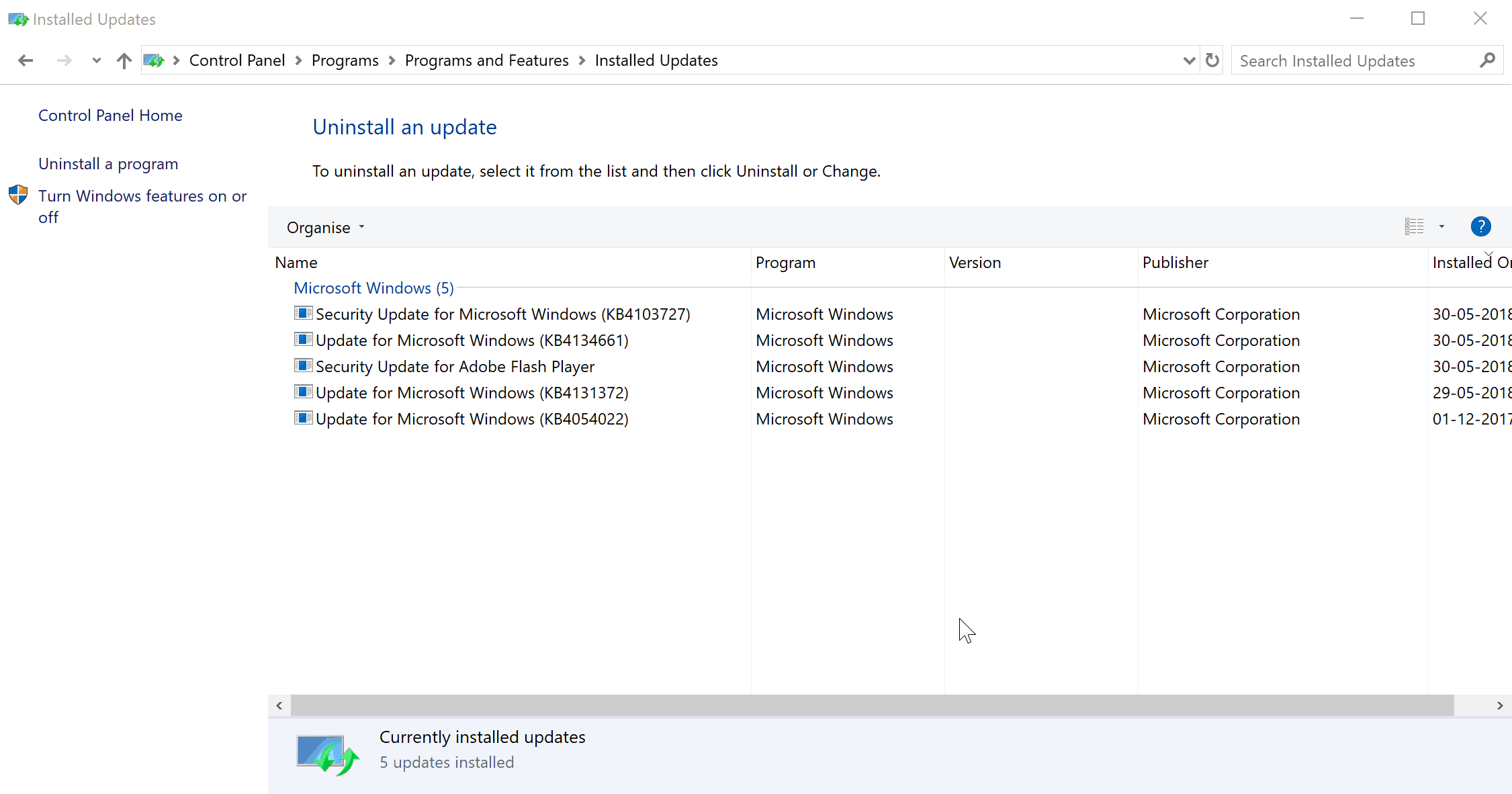
หากแป้นพิมพ์ทำงานได้ดีแต่หยุดตอบสนองหลังการอัพเดตซอฟต์แวร์ คุณทราบดีว่าเป็นรหัสชุดใหม่ที่ต้องถูกตำหนิ สิ่งที่สมเหตุสมผลที่สุดที่ต้องทำที่นี่คือการย้อนกลับการอัปเดตและรีสตาร์ทอุปกรณ์ของคุณ โดยเฉพาะการถอนการติดตั้ง การอัปเดตความปลอดภัย KB4074588 พบว่ามีการทำงานหลายอย่างในการกู้คืนการสื่อสารด้วยแป้นพิมพ์
นี่คือวิธีที่คุณถอนการติดตั้งการอัปเดต:
- เริ่ม แผงควบคุม. วิธีที่ง่ายที่สุดในการทำเช่นนี้คือพิมพ์ แผงควบคุม ในกล่องค้นหาแถบงาน
- เลือก โปรแกรม ติดตามโดย โปรแกรมและคุณสมบัติ > ดูการอัปเดตที่ติดตั้ง.
- เลือก การอัปเดตความปลอดภัย KB4074588 และคลิกที่ ถอนการติดตั้ง.
เรียกใช้การสแกนระบบเพื่อค้นหาข้อผิดพลาดที่อาจเกิดขึ้น

ดาวน์โหลด Restoro
เครื่องมือซ่อมพีซี

คลิก เริ่มสแกน เพื่อค้นหาปัญหาของ Windows

คลิก ซ่อมทั้งหมด เพื่อแก้ไขปัญหาเกี่ยวกับเทคโนโลยีที่จดสิทธิบัตร
เรียกใช้ PC Scan ด้วย Restoro Repair Tool เพื่อค้นหาข้อผิดพลาดที่ทำให้เกิดปัญหาด้านความปลอดภัยและการชะลอตัว หลังจากการสแกนเสร็จสิ้น กระบวนการซ่อมแซมจะแทนที่ไฟล์ที่เสียหายด้วยไฟล์ Windows และส่วนประกอบใหม่
คุณยังสามารถป้องกันไม่ให้มีการติดตั้งการอัปเดตเดียวกันบนอุปกรณ์ Surface Book ของคุณอีก นี่คือวิธี:
- คลิกที่ เริ่ม > การตั้งค่า > อัปเดต & ความปลอดภัย > Windows Update.
- เลือก ตัวเลือกขั้นสูง.
- ที่นี่ ตั้งค่า หยุดอัพเดทชั่วคราว การตั้งค่าไปที่ บน ตำแหน่ง.
Surface Book ของคุณควรสามารถสื่อสารกับแป้นพิมพ์ได้โดยไม่มีปัญหาใดๆ
4. บันทึกการตั้งค่า BIOS

นอกจากนี้ยังมีกรณีที่ Surface Book ไม่รู้จักแป้นพิมพ์เท่านั้น แต่ยังไม่สามารถแยกออกได้เช่นกัน Microsoft ได้แนะนำขั้นตอนต่อไปนี้เพื่อกู้คืนจากสถานการณ์ดังกล่าว มันเกี่ยวข้องกับการเข้า BIOS บันทึกการเปลี่ยนแปลง (แม้ว่าจะไม่มีการเปลี่ยนแปลงใด ๆ ใน BIOS ในความเป็นจริง) และเริ่ม Surface Book ของคุณใหม่
นี่คือขั้นตอน:
- ปิด Surface Book
- กดปุ่มเปิดปิดค้างไว้ จนกว่าจะเริ่ม
- กดปุ่มเพิ่มระดับเสียงค้างไว้ จนกว่าคุณจะเข้าสู่ ไบออส.
- อย่าทำการเปลี่ยนแปลงใด ๆ ในการตั้งค่า BIOS ไม่จำเป็นต้องมีสิ่งใด
- เพียงคลิกที่ ทางออก ปุ่มเพื่อย้ายออกจาก ไบออส. อย่างไรก็ตาม ตรวจสอบให้แน่ใจว่าคุณยินยอมให้บันทึกการเปลี่ยนแปลงแม้ว่าจะไม่ได้ทำการเปลี่ยนแปลงใดๆ ก็ตาม
ซึ่งจะทำให้ Surface Book รีสตาร์ท
คุณควรจะสามารถสื่อสารกับแป้นพิมพ์ได้ตามปกติ นอกจากจะสามารถถอดออกได้เช่นกันหากยังไม่ได้ทำ
- ที่เกี่ยวข้อง: Surface Book ร้อนเกินไปหลังจากติดตั้ง Windows 10 Creators Update [แก้ไข]
5. ยูทิลิตี้การวินิจฉัยพื้นผิว
คุณอาจลอง ยูทิลิตี้การวินิจฉัยพื้นผิว. คุณจะต้องดาวน์โหลดชุดเครื่องมือและเรียกใช้บนอุปกรณ์ของคุณจึงจะใช้งานได้ อ้างถึงเว็บไซต์ที่นี่สำหรับรายละเอียดเกี่ยวกับเรื่องนี้และการดาวน์โหลดด้วยเช่นกัน
6. รีเซ็ต Surface Book ของคุณ

นี่คือสิ่งที่คุณสามารถลองได้หากทุกสิ่งทุกอย่างที่กล่าวถึงในที่นี้ไม่สามารถแก้ปัญหาได้
- คลิก เริ่ม > การตั้งค่า > อัปเดต & ความปลอดภัย.
- คลิกที่ การกู้คืน จากแผงด้านซ้ายมือ
- จากนั้นคลิกที่ click รีเซ็ต.
- คุณจะเห็นสองตัวเลือกก่อนที่จะติดตั้ง Windows ใหม่: เก็บไฟล์ของฉัน ซึ่งจะลบแอพและการตั้งค่า แต่ไฟล์ส่วนตัวจะไม่เสียหายและ ลบทุกอย่าง ซึ่งจะลบทุกอย่างออกจากอุปกรณ์ของคุณ รวมถึงไฟล์ส่วนตัวทั้งหมดของคุณ
- เลือกอย่างชาญฉลาด หากคุณเลือกที่จะลบทุกอย่าง ตรวจสอบให้แน่ใจว่าคุณได้สำรองข้อมูลทั้งหมดของคุณแล้ว
เมื่อกระบวนการเสร็จสมบูรณ์และอุปกรณ์รีสตาร์ท ให้ตรวจสอบว่าแป้นพิมพ์ตอบสนองอีกครั้งหรือไม่
อย่างไรก็ตาม หากดูเหมือนว่าจะไม่มีอะไรทำงาน แป้นพิมพ์อาจตายไปแล้ว ติดต่อฝ่ายสนับสนุนของ Microsoft ในกรณีนั้น
ในขณะเดียวกัน ต่อไปนี้คือแหล่งข้อมูลอื่นๆ ที่คุณอาจต้องการเจาะลึก:
- แบตเตอรี่ของ Surface Book 2 มีอายุการใช้งานแบตเตอรี่ 17 ชั่วโมง
- Surface Book 2 เปิดไม่ติด? นี่คือวิธีกู้คืน
- แก้ไข: ปัญหาการหรี่แสงหน้าจอ Surface Pro 4
 ยังคงมีปัญหา?แก้ไขด้วยเครื่องมือนี้:
ยังคงมีปัญหา?แก้ไขด้วยเครื่องมือนี้:
- ดาวน์โหลดเครื่องมือซ่อมแซมพีซีนี้ ได้รับการจัดอันดับยอดเยี่ยมใน TrustPilot.com (การดาวน์โหลดเริ่มต้นในหน้านี้)
- คลิก เริ่มสแกน เพื่อค้นหาปัญหาของ Windows ที่อาจทำให้เกิดปัญหากับพีซี
- คลิก ซ่อมทั้งหมด เพื่อแก้ไขปัญหาเกี่ยวกับเทคโนโลยีที่จดสิทธิบัตร (ส่วนลดพิเศษสำหรับผู้อ่านของเรา)
Restoro ถูกดาวน์โหลดโดย 0 ผู้อ่านในเดือนนี้


